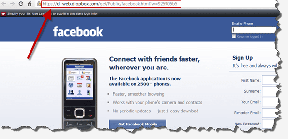Як відсортувати та відтворити відео YouTube від найстаріших до найновіших
Різне / / November 29, 2021
YouTube назавжди змінив те, як ми споживаємо відеоконтент. Звичайно, до YouTube існували інші сайти відеохостингу, і після нього їх буде набагато більше, але жоден не може зрівнятися з його функцією.

Нещодавно приєднавшись до Guiding Tech, я проходив наш курс канал YouTube. Знаєте, щоб набратися швидкості. Я помітив, що YouTube більше не підтримує перегляд списку, а лише сітку. Облом. Перегляд списку полегшує прокручування.
Я хотів дивитися відео в хронологічному порядку, починаючи від найстаріших до найновіших. Це ще важливіше, якщо ви підписалися на канал YouTube, який розповідає історію.
На жаль, YouTube також не дозволяє мені цього зробити. Здається, ви можете сортувати відео від найстарішого до найновішого, але коли ви натискаєте «Відтворити все», YouTube забуває ваш вибір і починає відтворювати відео від найновішого до найстарішого.
Я знайшов рішення для обох. Давайте почнемо.
Цікавий факт: Карім, один із співзасновників, поділився, що подумав про YouTube, коли не зміг знайти в Інтернеті відео з несправністю гардероба Джанет Джексон на Суперкубку. Жінки завжди надихають чоловіків.
1. Дивіться відео від найстаріших до найновіших
Був старий трюк, який дозволяв користувачам робити саме це. Щоб відсортувати відео від найстаріших до найновіших, потрібно було відкрити перше відео, яке було опубліковано на каналі, і додати цей код у кінець URL-адреси.
&список=UL
Раніше це працювало, але кілька місяців тому цю функцію було видалено. Введіть PlaybackLoop. Класний сайт, який дозволить вам дивитися відео YouTube в хронологічному порядку.
Запустіть веб-сайт, і ви побачите рядок пошуку, де потрібно ввести URL-адресу каналу або списку відтворення. Я виберу плейлист.
Натисніть на вкладку списку відтворення, щоб відкрити всі списки відтворення що може запропонувати канал. Для цілей цього посібника я виберу інструкції та поради щодо Android. Клацніть правою кнопкою миші назву списку відтворення, щоб скопіювати посилання.

Тепер поверніться до циклу відтворення та вставте URL-адресу в рядок пошуку, натиснувши CTRL+V та натисніть Enter або натисніть кнопку пошуку.

За замовчуванням PlaybackLoop сортує всі відео в списку відтворення в хронологічному порядку, починаючи з найстарішого. Існує спадне меню, де ви також можете змінити свої налаштування з найновішого на найстаріший.

Найкраще в PlaybackLoop полягає в тому, що коли відео закінчується, воно почне відтворювати наступне в тому ж порядку, у циклі.
PlaybackLoop — це чудовий спосіб переглядати улюблені канали та списки відтворення, не повертаючись туди й назад. Встановіть і забудьте. Він безкоштовний у використанні.
Відвідайте PlaybackLoop
2. Додайте URL-адресу для перегляду списку
Як і більшість технологічних гігантів, YouTube приховує низку хитрощів глибоко в своєму програмуванні. Все, що вам потрібно зробити, це піти на полювання. Іноді це весело. Іноді це не так.
Коли ви відкриваєте вкладку «Відео» будь-якого каналу, раніше була можливість перегляду відео у вигляді списку або сітки. Я віддаю перевагу списку, але цю опцію також було видалено. На щастя, існує злом URL, який все ще працює.
Цього разу я відвідав с YouTube-канал GT Hindi і відкрив вкладку Відео. Він відкрився у вигляді сітки. Я відсортував його від найстарішого до найновішого, щоб я міг відкривати окремі відео в новій вкладці та переглядати їх у цьому порядку. Незручно, але все ж варіант.

Додайте цей код у кінець URL-адреси, щоб змінити вигляд із сітки на список.
?flow=list
Ось результат.

Хоча YouTube мав запропонувати ці функції за замовчуванням, тепер у нас є рішення. Сподіваюся, розробники YouTube читають цю публікацію.
Смішний факт: Буферизація відео YouTube? Припиніть лаяти свого провайдера та натисніть будь-яку клавішу зі стрілкою. Це запустить гру змійка. Ви знаєте, як гра динозаврів працює в Google, чи не так? Та сама концепція, інша гра.